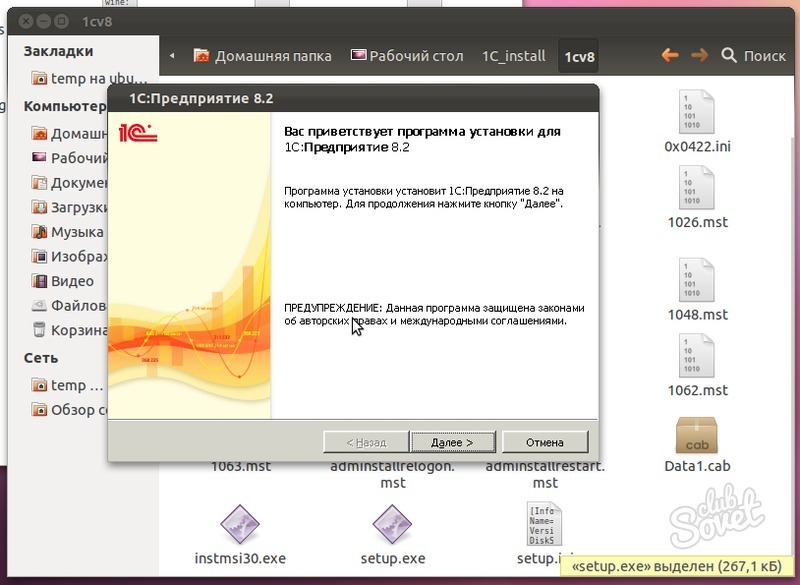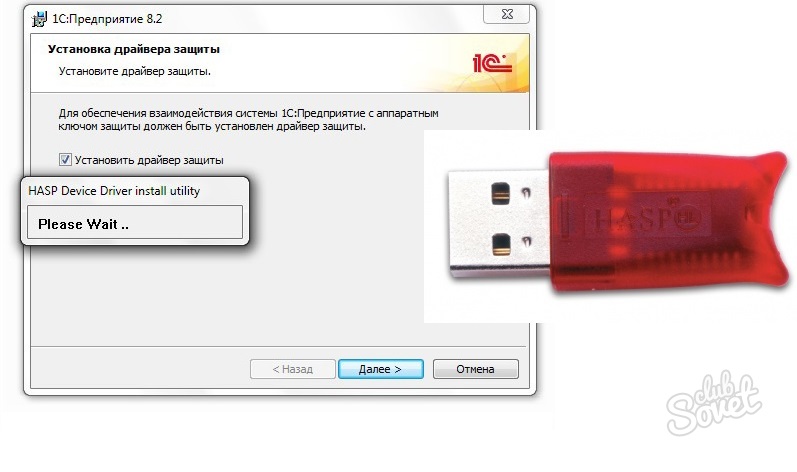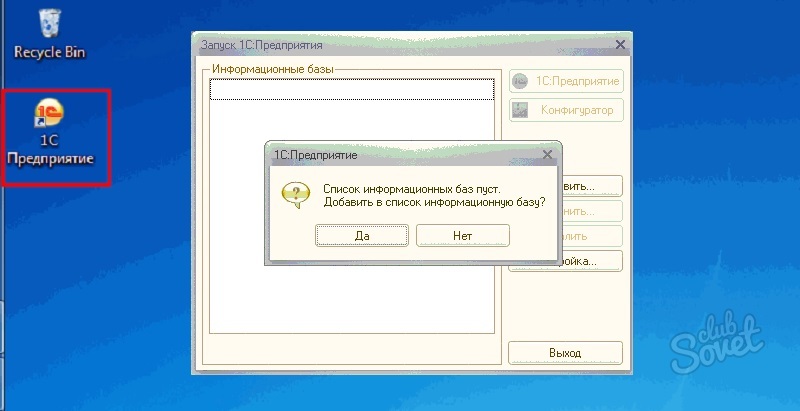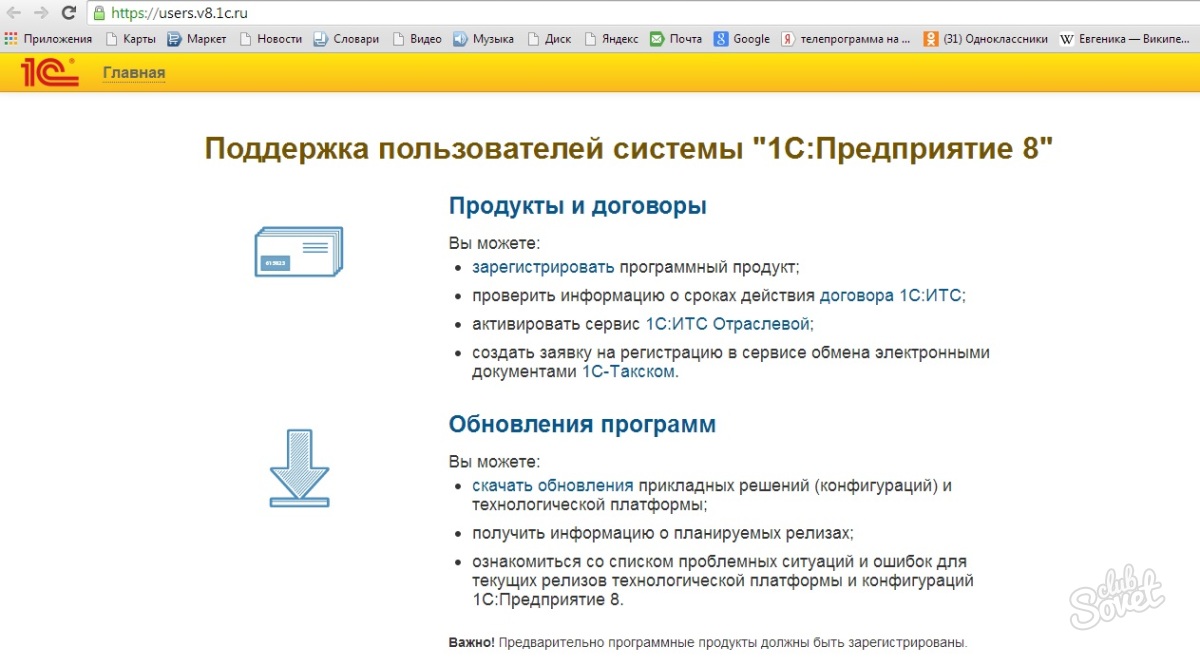วิธีการติดตั้งองค์กร 1C
ในภาษาของ 1C โปรแกรมหลายรายการสำหรับการบัญชีการคำนวณและรายงานข้อมูลจะถูกเขียนขึ้นสำหรับกิจกรรมต่าง ๆ ของกิจกรรม ก่อนที่จะติดตั้งฐานข้อมูลเฉพาะของฐานข้อมูลคุณต้องใส่แพลตฟอร์ม 1C Enterprise บนคอมพิวเตอร์
1
การติดตั้งเป็นไปได้หลายวิธี:
- จากดิสก์การติดตั้งที่เข้ามาในชุดเมื่อซื้อผลิตภัณฑ์ซอฟต์แวร์ 1C;
- จากดิสก์ของมันถ้าคุณออกสมัครสมาชิก
- กับ เว็บไซต์สนับสนุนด้านเทคนิคนอกจากนี้หากมีการสมัครสมาชิก

2
ในการเข้าถึงเว็บไซต์สนับสนุนทางเทคนิค 1C คุณต้องลงทะเบียนผลิตภัณฑ์ซอฟต์แวร์ของคุณหรือหากคุณเป็นหุ้นส่วน 1C ให้ป้อนรหัสพันธมิตรและรหัสผ่าน เว็บไซต์มีการอัปเดตล่าสุดดังนั้นวิธีนี้จึงแนะนำโดยเฉพาะผู้ที่จัดการกับแบบฟอร์มการรายงานที่ควบคุมซึ่งต้องเกี่ยวข้องในเวลาที่จัดส่ง หลังจากการลงทะเบียนสำเร็จคุณจะสามารถอัปเดตที่สอดคล้องกับการสมัครของคุณ (แต่เพียงผู้เดียวในผลิตภัณฑ์ซอฟต์แวร์ที่คุณซื้อและลงทะเบียน) ในการติดตั้ง 1C เลือก "แพลตฟอร์มเทคโนโลยี 8.2" จากนั้นจากรายการของรายการให้คลิกที่เวอร์ชันล่าสุด คลิกที่ลิงค์ "แพลตฟอร์มเทคโนโลยี 1C: องค์กรสำหรับ หน้าต่าง", ดาวน์โหลดที่เก็บถาวร เปิดโฟลเดอร์ที่ไฟล์เก็บถาวรการกระจาย 1C ถูกดาวน์โหลดและลบไฟล์นี้ตัวอย่างเช่นการใช้ Archiver Winrar.

3
ต่อไปการเรียนการสอนเหมาะสำหรับสามวิธีในการติดตั้ง ในโฟลเดอร์การกระจาย 1C ค้นหาไฟล์การติดตั้ง ชุด.ขึ้นกับไอคอน 1C แล้วเรียกใช้ วิซาร์ดการติดตั้งจะเสนอให้เลือกส่วนประกอบสำหรับการติดตั้งภาษา หากคุณต้องการติดตั้งโปรแกรมในเครื่องคอมพิวเตอร์ของคุณให้ออกการตั้งค่ามาตรฐาน เป็นการดีกว่าที่จะไม่เปลี่ยนเส้นทางไปยังโฟลเดอร์ 1C เนื่องจากเมื่อติดตั้งการอัปเดตพวกเขาจะสะสมและโปรแกรมจะสามารถเลือกการกำหนดค่าการกำหนดค่าที่ต้องการโดยอัตโนมัติ ระบบอาจต้องการการตั้งค่าสิทธิ์ของผู้ดูแลระบบให้เสร็จสิ้นการยืนยันความละเอียด

4
เมื่อติดตั้งโปรแกรม 1C ให้ออกจากข้อเสนอโดยอัตโนมัติสำหรับการติดตั้งโปรแกรมควบคุมการป้องกัน อย่าลืมติดตั้ง ตอนนี้คุณต้องใช้ปุ่ม USB ที่มาในชุด เชื่อมต่อกับคอมพิวเตอร์

5
ตรวจสอบว่าโปรแกรมที่ติดตั้งทำงานอย่างไรผ่าน "เริ่ม" เปิด "โปรแกรมทั้งหมด" จากนั้นเลือก 1C: Enterprise 8.2 และคลิกที่ป้ายกำกับ 1C หรือเพียงบนเดสก์ท็อปคลิกสองครั้งทางลัดนี้ หน้าต่างการเปิดตัวจะเปิดด้วยรายการ "รายการฐานว่างเปล่าเพิ่มฐานข้อมูลหรือไม่" ปฏิเสธและปิดกล่องโต้ตอบ

6
ตอนนี้คุณสามารถตั้งค่าการกำหนดค่าของคุณเช่น 1C: การบัญชี หมายเหตุเฉพาะเทมเพลตฐานข้อมูลเท่านั้นที่จะเพิ่มขึ้นหลังจากการติดตั้ง I.e. เมื่อคุณเริ่ม 1C รายการฐานจะยังคงว่างเปล่า ในการเพิ่มฐานข้อมูลให้กดปุ่ม "เพิ่ม" ที่ถูกต้องแล้วเลือกเทมเพลตที่ต้องการจากนั้นหลายครั้งในหน้าต่างที่เสนอให้คลิก "ถัดไป" และเมื่อเสร็จสิ้นการติดตั้ง "เสร็จสิ้น" รายการฐานจะถูกเติมเต็ม ไฮไลต์ฐานข้อมูลใหม่แล้วคลิกที่ปุ่มขวา "1C: Enterprise" ฐานข้อมูลจะเปิดจนกว่าจะว่างเปล่า แต่พร้อมที่จะทำงาน

ในการตั้งค่า 1C: องค์กรในท้องถิ่นทักษะและทักษะที่ซับซ้อนพิเศษไม่จำเป็น แต่ถ้าคุณกำลังจะจัดระบบไคลเอนต์เซิร์ฟเวอร์เพื่อทำงานใน 1C มันจะดีกว่าที่จะอ้างถึงผู้เชี่ยวชาญ 1C